كيفية دمج الخلايا وإلغاء دمجها في Microsoft Excel
مايكروسوفت مايكروسوفت اكسل بطل / / July 05, 2021

آخر تحديث في

إذا كنت تريد إنشاء رأس يمتد على أعمدة أو صفوف ، فيمكنك دمج خلايا Excel للقيام بذلك بسهولة في جدول البيانات الخاص بك.
يعد دمج الخلايا في Microsoft Excel طريقة ملائمة لإنشاء رأس عمود يمتد على عدة أعمدة. ويمكن قول الشيء نفسه بالنسبة للصفوف ، خاصة عندما تقوم أنت أيضًا بذلك قم بتدوير النص. في حين أنه قد يكون هناك استخدامات أخرى للخلايا المدمجة ، إلا أن هذا بالتأكيد أحد أكثر الاستخدامات شيوعًا.
إذا لم تدمج خلايا في جدول بيانات Excel مطلقًا ، فإن groovyPost هنا لمساعدتك! سنرشدك خلال كيفية دمج الخلايا في خلية واحدة ثم إلغاء دمجها إذا غيرت رأيك.
كيفية دمج الخلايا في Excel
افتح مصنف Excel على جدول البيانات الذي تريد العمل به واتبع الخطوات أدناه لدمج الخلايا.
ضع في اعتبارك أن بيانات الخلية العلوية اليمنى أو اليسرى ستبقى ، ولكن سيتم حذف أي بيانات في الخلايا الأخرى التي تدمجها. لذلك قد تحتاج إلى ضبط محتوياتك قبل الدمج.
- حدد الخلايا التي تريد دمجها في خلية واحدة. يمكنك تحديد أي عدد تريده من الخلايا ، وسيتطابق حجم الخلية المدمجة مع مجموعة الخلايا تلك. فقط تأكد من أن الخلايا متجاورة.
- اذهب إلى منزل، بيت علامة التبويب ثم قسم المحاذاة في الشريط.
- انقر على سهم بجانب دمج وتوسيط زر لمعرفة خياراتك. إذا قمت بالنقر فوق الزر ، فسيؤدي ذلك إلى دمج الخلايا وتوسيطها ، وهو أحد خياراتك فقط.
- اختر من دمج وتوسيط أو دمج عبر أو دمج الخلايا.
- دمج وتوسيط يجمع بين الخلايا في واحدة مع توسيط المحتويات.
- دمج عبر يدمج الخلايا المتتالية في خلية واحدة بدون توسيط.
- دمج الخلايا تجمع الخلايا دون توسيط وتكون مفيدة لدمج كتلة من الخلايا.
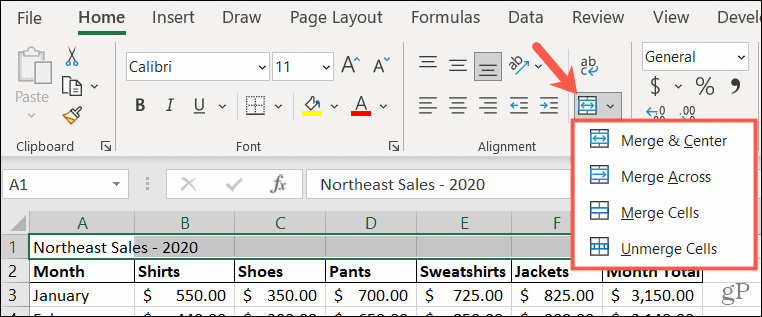
طريقة بديلة
هناك طريقة أخرى لدمج الخلايا بدون توسيط وهي من خلال نافذة تنسيق الخلايا. يطبق هذا الإجراء خيار دمج الخلايا البسيط المذكور أعلاه.
- حدد الخلايا التي تريد دمجها.
- انقر بزر الماوس الأيمن واختر تنسيق الخلايا.
- في النافذة المنبثقة المفتوحة ، حدد ملف انتقام التبويب.
- حدد المربع الموجود أسفل التحكم في النص لـ دمج الخلايا.
- انقر نعم.
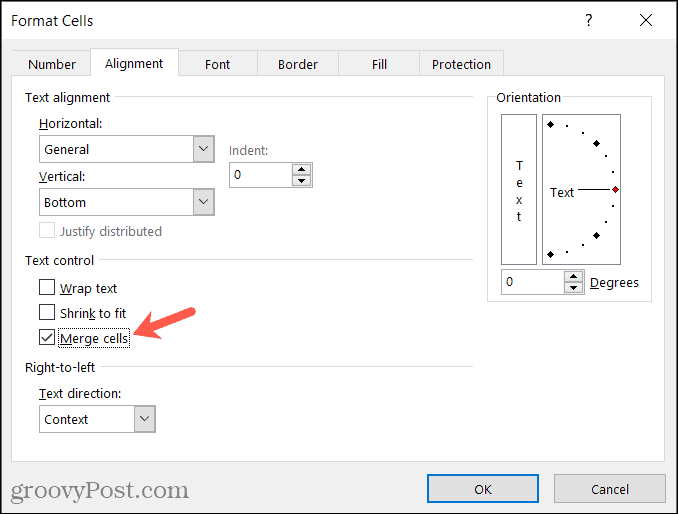
إذا لم تكن قد قمت بضبط البيانات قبل بدء عملية الدمج ، فستتلقى رسالة تحذير. يذكرك هذا أنه ستتم إزالة بعض البيانات ، لذلك قد ترغب في ضبط محتويات الخلية قبل المتابعة.
انقر نعم لقبول إزالة البيانات أو يلغي لضبط بياناتك ثم دمج الخلايا.
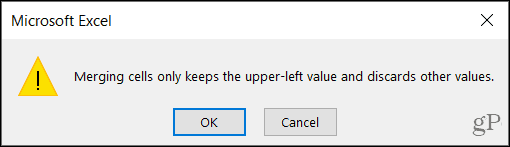
بمجرد الانتهاء ، يمكنك تنسيق الخلية مثل أي خلية أخرى. اضبط تنسيق الخط أو حجمه ، أو استخدم لون تعبئة ، أو طبق حدًا.
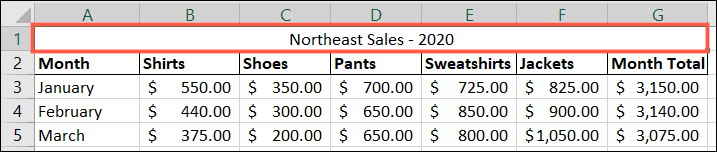
كيفية فك دمج الخلايا في Excel
إذا قمت بدمج الخلايا بإحدى الطرق المذكورة أعلاه ثم قررت إلغاء دمجها ، فستكون العملية سهلة. فقط تذكر أنه يمكنك فقط إلغاء دمج الخلايا التي لقد كانمندمجة. لا يمكنك استخدام العملية لتقسيم خلية فردية إلى خلايا متعددة.
- حدد الخلية المدمجة والعودة إلى ملف منزل، بيت التبويب.
- في قسم المحاذاة في الشريط ، انقر فوق سهم بجانب دمج وتوسيط زر.
- إختر فك دمج الخلايا من القائمة.
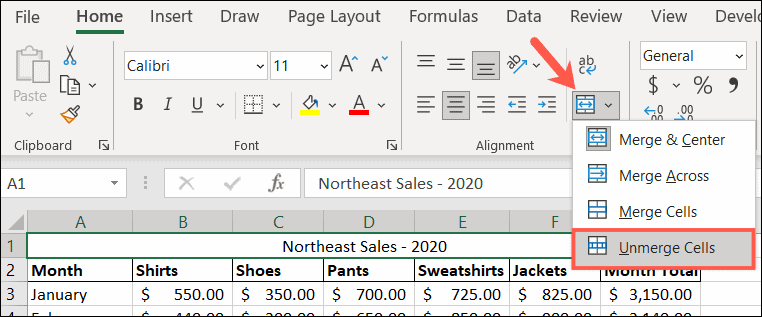
دمج الغرض في Microsoft Excel
كما ذكرنا ، فإن دمج الخلايا مفيد لأشياء مثل رؤوس الأعمدة. قد يكون لديك عدة أعمدة تريد تصنيفها معًا ، كما في لقطة الشاشة السابقة ، وهذه الميزة هي الطريقة للقيام بذلك.
للحصول على مساعدة إضافية ، ألق نظرة على كيفية القيام بذلك تقسيم بيانات Excel إلى عدة أعمدة أو كيف قفل خلايا أو صفوف أو أعمدة معينة في أوراق Excel الخاصة بك.
هل لديك نصائح Excel مثل هذه؟ يرجى مشاركة اقتراحاتك معنا على تويتر.
كيفية مسح Google Chrome Cache وملفات تعريف الارتباط وسجل التصفح
يقوم Chrome بعمل ممتاز في تخزين محفوظات الاستعراض وذاكرة التخزين المؤقت وملفات تعريف الارتباط لتحسين أداء متصفحك عبر الإنترنت. كيف ...
مطابقة الأسعار في المتجر: كيفية الحصول على الأسعار عبر الإنترنت أثناء التسوق في المتجر
لا يعني الشراء من المتجر أن عليك دفع أسعار أعلى. بفضل ضمانات مطابقة الأسعار ، يمكنك الحصول على خصومات عبر الإنترنت أثناء التسوق في ...
كيفية إهداء اشتراك Disney Plus ببطاقة هدايا رقمية
إذا كنت تستمتع بـ Disney Plus وترغب في مشاركتها مع الآخرين ، فإليك كيفية شراء اشتراك Disney + Gift مقابل ...
دليلك إلى مشاركة المستندات في مستندات Google وجداول البيانات والعروض التقديمية
يمكنك بسهولة التعاون مع تطبيقات Google المستندة إلى الويب. إليك دليلك للمشاركة في المستندات وجداول البيانات والعروض التقديمية من Google مع الأذونات ...

